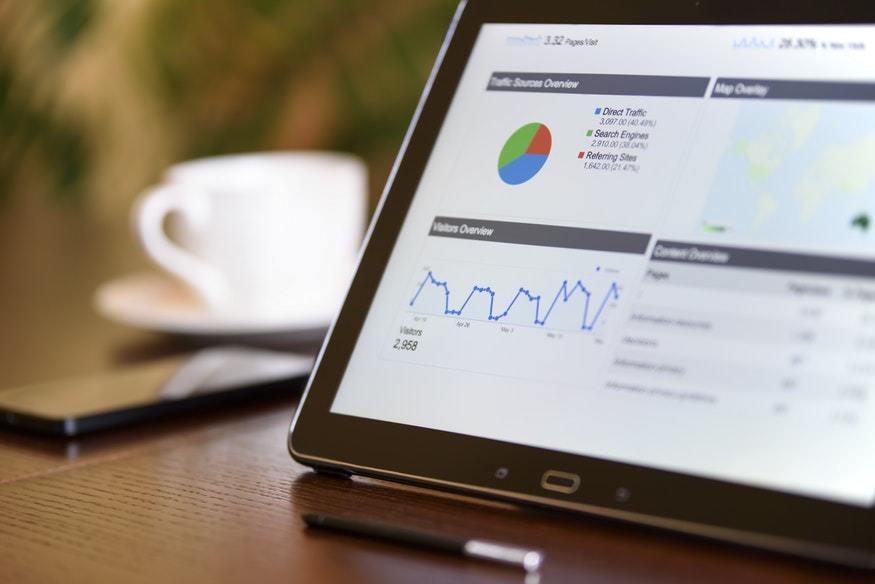
Una de las dudas más destacadas entre todas las que nos pueden surgir a la hora de hacer una web y saber si estamos generando engagement, es la de cómo dar de alta una web en Google Analytics. Todos sabemos que las interacciones de los internautas en los sitios web generan datos que son necesarios para saber si estamos funcionando correctamente, si gustamos o no o qué contenido ha tenido más éxito, cuál no y por qué.
Artículos relacionados:
- Guía para elegir y crear objetivos en Google Analytics
- Cómo usar Google Analytics para móviles y medir el impacto de tu app
-
Elegir la campaña y la red publicitaria de Google Adwords adecuadas para tu estrategia
Esto solo es una pequeña introducción de lo que puede hacer Google Analytics por ti, pero no te preocupes porque en este post te detallaremos todo paso a paso; para empezar, te explicamos qué es es Google Analytics y cuáles son sus ventajas.
Además, resolveremos una de las dudas más comunes que tienen los dueños de una página web y que se están iniciando en este camino tan intrépido: cómo dar de alta una web en Google Analytics y las opciones entre las que puedes elegir.
Seguro que te parecerá interesante y entretenido. Cuando empieces a usar la herramienta de medición de Google ya será una rutina que deberás realizar semanalmente o mensualmente, depende del uso que le estés dando a tu web. Google Analytics tiene muchas oportunidades que podrás utilizar para sacar el mejor rendimiento a tu web y es que, aparte de generar datos, te ayuda a comprender por qué los resultados son de una manera u otra por lo que su uso, al fin y al cabo, se convierte en puro aprendizaje y superación. Además, ¡es gratis!
Analytics es una herramienta de Google que recoge todos los datos de los usuarios que visitan una web y los recoge mediante códigos JavaScript. Es, por tanto, una herramienta de analítica web que tanto para empresas como particulares es muy útil e imprescindible para medir y analizar las acciones y el comportamiento de sus usuarios (audiencia, adquisición, comportamiento y conversiones).
Mediante un código, el código de Seguimiento de Google Analytics, llamado Google Analytics Tracking Code que únicamente estará disponible una vez creada la cuenta.
Por supuesto, tiene más que eso. En el siguiente apartado te contamos las utilidades y funciones en las ventajas de Google Analytics.
Índice de contenidos
Ventajas de Google Analytics
¡Es gratis!
Por este servicio no tendrás que pagar nada aunque, por supuesto, necesitarás tener una página web para poder trabajarla gracias a la herramienta de Google. Puedes crearte una página web gratis en un CMS como WordPress o Wixsite entre otros, pero, si quieres hacer una web en serio, tienes que pagar por un dominio. Sus precios son accesibles y depende de los tipos de mejoras que quieras agregar al sitio. Son planes económicos que van, en WordPress desde 2,99 euros al mes hasta 24,92 si es un servicio business y en Wixsite dependiendo del plan Premiun que elijas o si únicamente quieres comprar el nombre del dominio. Te explicamos los diferentes planes más abajo.
1. Puedes conocer tus resultados
Google Analytics te proporciona información sobre los KPIs (Key Performance Indicator), las métricas que revelan los datos sobre las acciones que se llevan a cabo en la web. Google Analytics es capaz de proporcionar información sobre todas las páginas del blog y también sobre cada una de ellas. Además, la información puede filtrarse por fechas y permite compararla con periodos anteriores. Si, por ejemplo, es un blog con larga trayectoria o varios años de trabajo en la red, estaría bien comparar los resultados del mismo mes con la misma fecha del año anterior. Piensa que el uso de la web es diferente para diferentes épocas del año.
También, en el caso de que haya varios autores en un blog y quieras conocer el resultado de forma individual, es posible copiando la fórmula /nombre/categoría/ sin el nombre del dominio en la pestaña de Comportamiento-Contenido del sitio-Todas las páginas.
Una vez seleccionas el botón de buscar, Google Analytics te ofrece información sobre el número de visitas a esa página concreta, las visitas únicas, el tiempo promedio, entradas, el porcentaje de rebote , el porcentaje de salidas y el valor de página.
Es una buena aplicación para la consecución de objetivos. Ponerse metas siempre ayuda a seguir trabajando y a mejorar el sitio web o negocio y Google Analytics tiene la facilidad de proporcionarte los datos para medir la eficacia.
2. Crear informes
Google Analytics permite crear informes personalizados con los datos obtenidos gracias a la herramienta de análisis. También segmentos de visitantes y compartir los datos más importantes con el resto del equipo.
Los informes pueden ser a tiempo real o personalizados.
A tiempo real, Google ofrece una visión de las acciones en el blog en el tiempo en el que están ocurriendo y además permite saber la influencia que está teniendo los tuits o post en el blog y qué páginas se están visitando y qué tipo de promociones atraen más tráfico. Permite además, ver si los usuarios están viendo nuevo contenido, el comportamiento a través del seguimiento de eventos. Para ello, hay que seguir estos pasos:;
- Inicia sesión en Google Analytics..
- Accede a su vista.
- Abre la pestaña Informes.
- Haz clic en En tiempo real.
Los informes personalizados permiten agregar solo la información necesaria y editarlos. La gran ventaja es que ahorra tiempo y sirve para elegir la información más importante y personalizada y compartirla con más personas. Para ello:
- Inicia sesión en Google Analytics.
- Dirígete a su vista.
- Ve a Informes.
- Haz clic en PERSONALIZACIÓN > Informes personalizados. Si no ha creado informes personalizados, solo aparecerá Visión general.
3.Visualizar el flujo de tráfico
Más de una herramienta permite saber qué camino sigue el visitante de la web y cómo ha llegado hasta el sitio. Por un lado, la visualización del flujo de tráfico permite conocer el volumen en función de una dimensión determinada (campañas, navegadores) o el volumen de páginas vistas por página o grupos de páginas.
Para ello:
- Abre Informes
- Selecciona audiencia-Flujo de usuarios Audience > Users Flow.
- Puedes compartir la información con compañeros
Mencionábamos antes la consecución de objetivos y la facilidad que aporta Google Analytics para conocer datos y métricas que ayuden a nivel personal y a todo el equipo a mejorar y entender los resultados. También ayuda a tomar decisiones y a compartir toda la información fácilmente.
En Intelligence y Alertas se pueden visualizar los cambios e informar al resto de compañeros.
Para ello:
- Abre Personalización en Analytics y selecciona Alertas de Personalización
- Selecciona Alertas personalizadas
- Click en “Nueva alerta”
- Añade un nombre a la alerta
- Rellena los campos
- Guarda la alerta
5.Puedes crear tus propias aplicaciones:
- API de recopilación para recoger datos sobre las compras de tus usuarios, consultar informes o configurar definiciones de tipo de visitante.
- API de administración para acceder a los datos de visita y cuenta de Analytics en forma de feeds del API de datos.
- API de exportación de datos para informes personalizados y de una vista de Analytics existente
6.Puedes comparar métricas
Google Analytics te permite, a través del explorador (que se sitúa en la parte posterior de cada opción del menú), comparar diferentes métricas. En el ejemplo que te enseñamos, elegimos comparar el número de visitas a páginas frente al número de páginas vistas únicas. Las combinaciones pueden ser diferentes en función a los datos que se quieran conocer.
En este caso, el ejemplo de las visitas nos permite conocer el engagement que ha tenido el contenido de la página y, como se puede observar, vemos cómo se ha comportado el usuario durante la semana (los días laborales) y cómo lo hace durante el fin de semana. Efectivamente, podemos ver y afirmar cómo los usuarios visitan más el sitio web de lunes a viernes.
Esto nos servirá para saber cuáles son los mejores días para subir el contenido, cuándo tendremos más visitas y cuándo la audiencia estará más disponible para interactuar con nosotros. Todo depende de la estrategia y los objetivos que se quieran perseguir.
También podemos compararlo en función de la semana o el mes o verlo mediante un gráfico de línea o gráfico dinámico.
Para llegar a trabajar y utilizar estas funciones, primero hay que darse de alta en la herramienta por eso te explicamos paso a paso cómo dar de alta una página web en Google Analytics.
¿Cómo dar de alta una web en Google Analytics?
Para dar de alta una web en Google Analytics, tienes que seguir varios pasos sencillos que te explicamos a continuación. Si sigues todos uno por uno no tendrás ningún problema.
Máster en Marketing de Buscadores: SEO, SEM y PPC
Conviértete en un especialista en SEO, SEM y PPC de la mano de los mejores profesionales del sector
¡Me interesa!Una vez hayas dado de alta tu web, no te asustes si no ves datos sobre el sitio. Google tarda unas 24 horas en dar los primeros resultados.
Y ahora sí, te explicamos cómo dar de alta una web en Analytics.
PASO 1
Registro en Google Analytics
PASO 2
Añadir una cuenta
Si es un sitio web, elegimos la opción “Sitio web” y si , es una aplicación móvil, la opción correspondiente.
Elegimos el nombre de cuenta, el nombre del sitio web y copiamos la URL de la página web a la que queremos dar de alta en Google Analytics.
También podemos elegir entre diferentes categorías. No te preocupes si no encuentras la tuya porque también existe la opción “otros”.
Por último, si por ejemplo, nos encontramos en España, elegimos la zona horaria española (GMT +01:00) Islas Canarias.
Elegimos las opciones recomendadas…Pero cabe destacar que no es necesario seleccionar todas.
Obtenemos el código de seguimiento. ¿Qué es el código de seguimiento? Es un enlace que se le da a Google para dejar que siga todos los movimientos en la página; clics, registros, conversiones,etc.
Este código tendrás que pegarlo en tu sitio web. Te lo explicamos más abajo.
Aceptamos y elegimos el país
PASO 3
¡Ya estamos dentro!
Aparecerá la página de Administración desde la que podremos ver nuestro código de seguimiento
En la columna de la izquierda podremos acceder a las diferentes opciones que nos permite la herramienta:
1. Página principal: con información sobre los usuarios, sesiones, porcentaje de rebote y duración de la sesión
2.Personalización: para crear y compartir informes como los que te explicábamos anteriormente y crear alertas personalizadas
3.Crear informes en tiempo Real
4.Conocer el los datos de tu audiencia
5.Adquisiciones, información sobre las conversiones, campañas, publicidad
6.Conocer el comportamiento del usuario
7.Datos sobre las conversiones
8.Pantalla de configuración del administrador
PASO 4
Configuración del Head de la página
Acceder a nuestra cuenta de blog. Si eres de WordPress, accede a través de “Apariencia”-”Editor”.
En la columna de la derecha, donde vemos “Plantillas”, seguimos haciendo scroll y elegimos la opción head.php
Pega el código de seguimiento entre las head. Muy importante no salirse de este patrón:
Así es como podemos dar de alta nuestra web en Google Analytics. Sencillo, ¿verdad? Ahora solo te falta descubrir las mil y una opciones que esta herramienta te ofrece. No desaproveches las facilidades de Analytics y alcanza tus objetivos.
Si todo lo que te hemos explicado te ha interesado y todavía quieres profundizar más en el tema no dudes en echar un vistazo a nuestro Máster en Marketing de Buscadores: SEO, SEM y PPC.
Máster en Marketing de Buscadores: SEO, SEM y PPC
Conviértete en un especialista en SEO, SEM y PPC de la mano de los mejores profesionales del sector
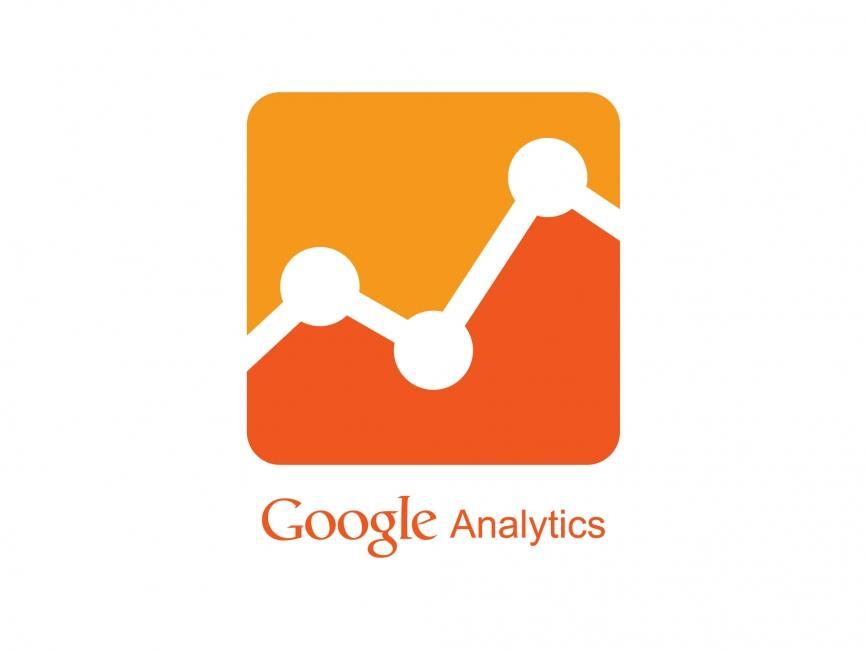

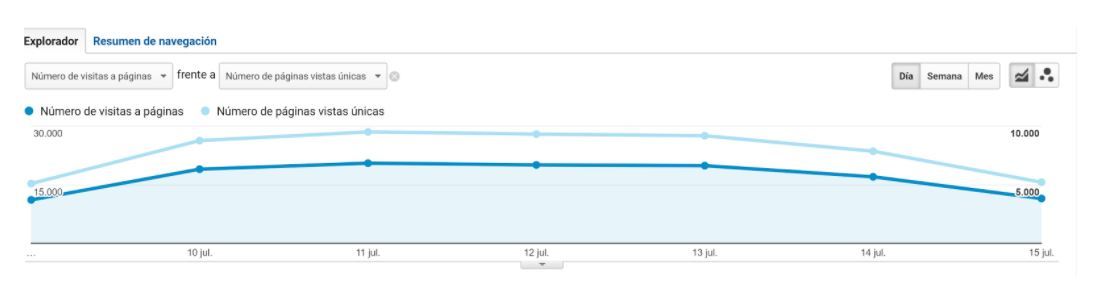
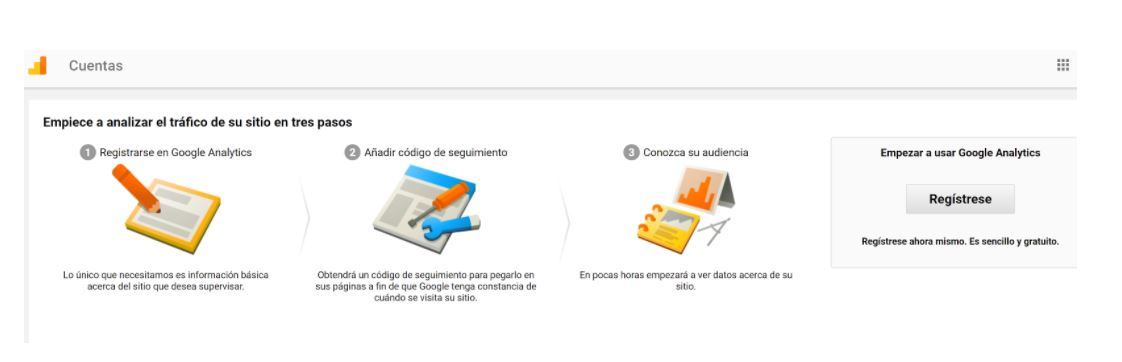
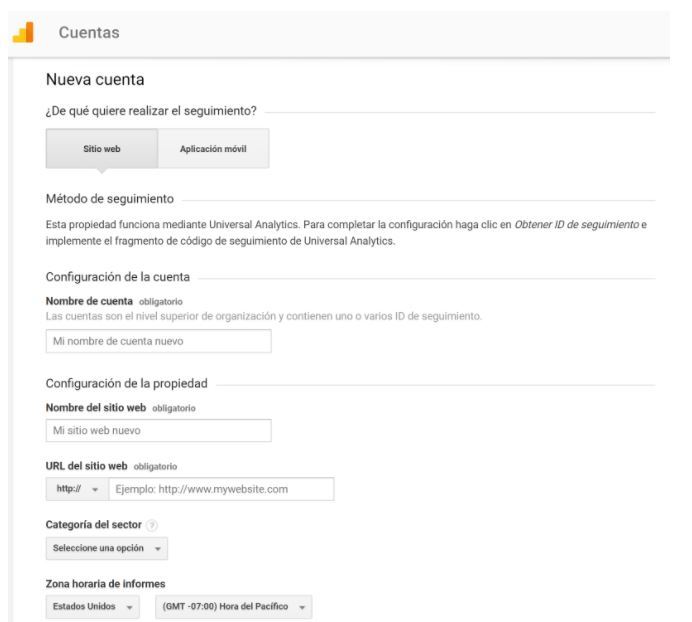
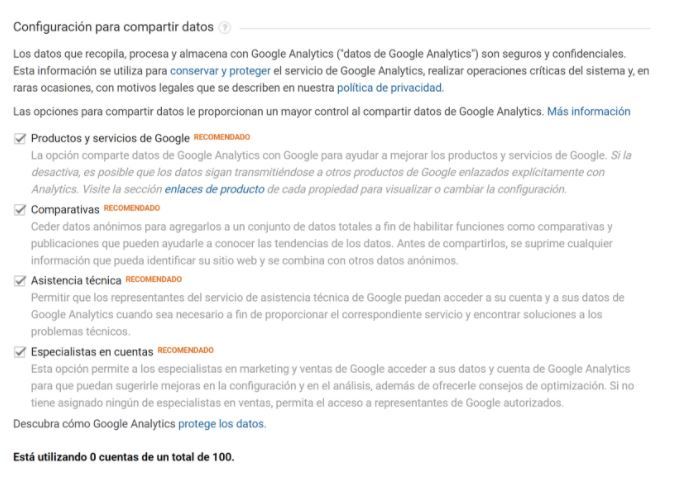
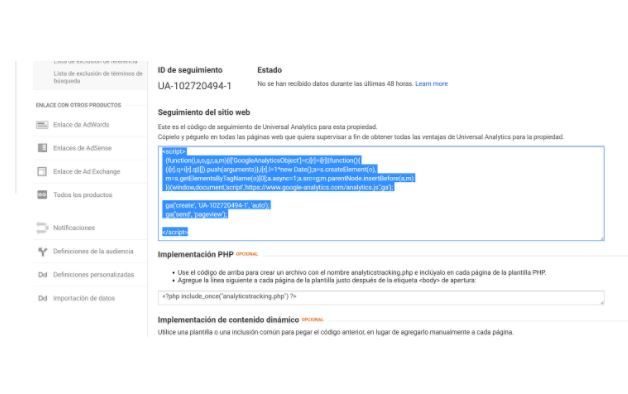
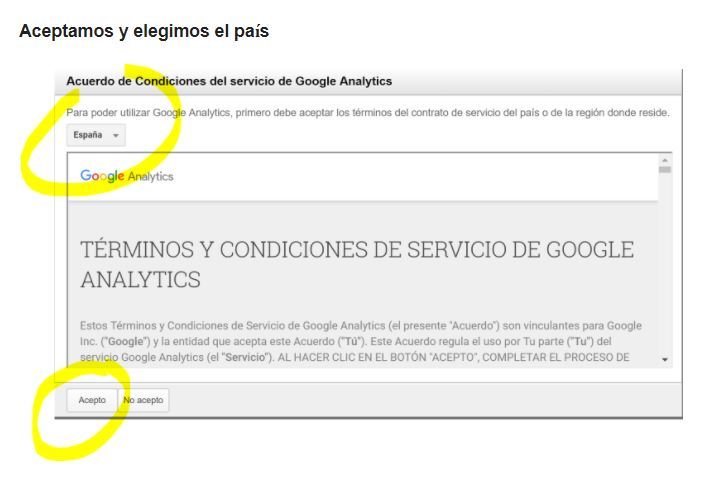
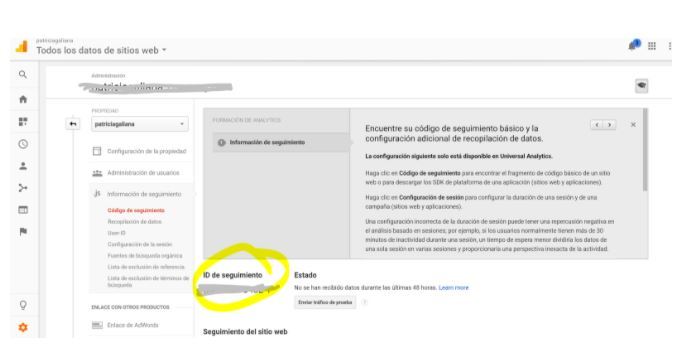
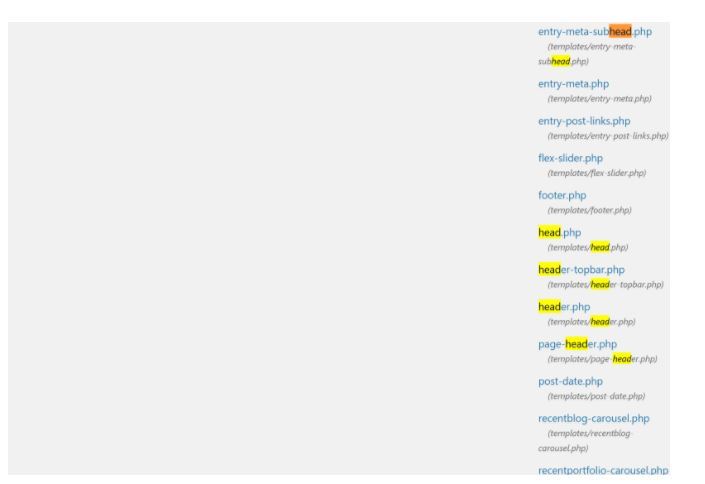
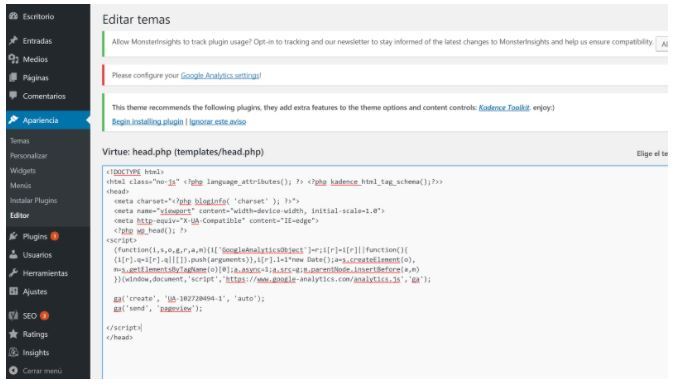
Muy buenos días muchas gracias por el apoyo que me dieron se los agradezco mucho se me hacía muy muy difícil darme de alta en analítica pero fue tan fácil gracias a la orientación de ustedes fue muy fácil se los agradezco mucho Dios los bendiga
Hola David, muchas gracias por tu comentario. Nos alegra saber que hemos podido ayudarte y te ha sido fácil el proceso. Te animo a que te suscribas al blog para estar al día de todo el contenido que publicamos. Un saludo
Gracias por el aporte. Ya lo estamos implementando en nuestra web
Muchas gracias por el comentario. Me alegra que os haya servido el artículo.
Somos un grupo de Community Manager en Perú estamos comprometidos con su empresa en las Redes Sociales. «Nuestro Estudio de Social Media en Perú, le ofrece servicio de Mantenimiento de Redes Sociales para Hoteles y todo tipo de Empresas y perfiles personales en toda la ciudad de Perú» Gestinamos sus redes Sociales – Creación de contenidos para empresas en las Redes Sociales para su empresa en toda Perú..